NX NOMACHINE - Hogyan lehet konfigurálni és használni a PC -hez való távoli hozzáférést
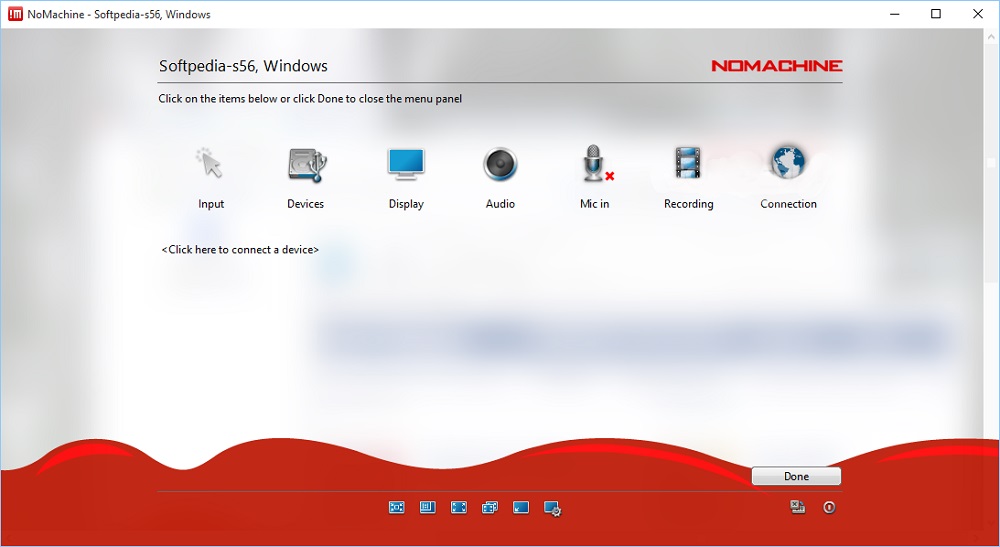
- 2057
- 338
- Csonka Emil
A szoftverek fejlesztése minden évben új egyedi lehetőségeket teremt a különféle hardverek kényelmes és jobb kezelésére. Tehát az NX Nomachine alkalmazás használatával telepítheti a távoli hozzáférést a távoli számítógép szinte minden funkciójához és képességéhez. Ebben a cikkben elemezzük az ilyen típusú kapcsolat célját és tulajdonságait, valamint teljes útmutatót adunk annak megvalósításához.
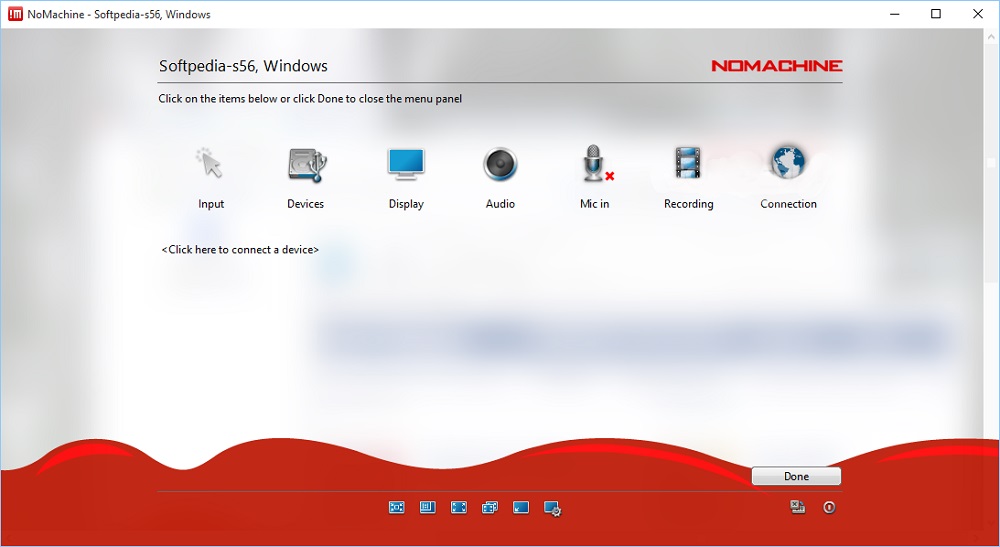
Mi az nx nomachine
Az NX Nomachine egy önellátó szoftverkomplexum, amelyet úgy terveztek, hogy egy helyi vagy magánhálózaton található távoli számítógépet vezéreljen. Ez nagyon kényelmes azokban az esetekben, amikor távoli támogatást kell nyújtani egy kolléga számára, vagy együtt kell dolgozni bármely projekten egy közös asztal segítségével. Sőt, ez a konjugáció otthon hasznos lehet, például ha folyamatosan el kell vonni az egyik eszközről a másikra, a lakás különböző részein helyezkedik el.
A meglehetősen kiterjedt funkcionalitás miatt a felhasználónak lehetősége van a legtöbb szabványos feladat elvégzésére, a PC -n tárolt adatok megtekintésére és lejátszására, valamint a hozzá csatlakoztatott eszközök működési folyamatának ellenőrzésére.
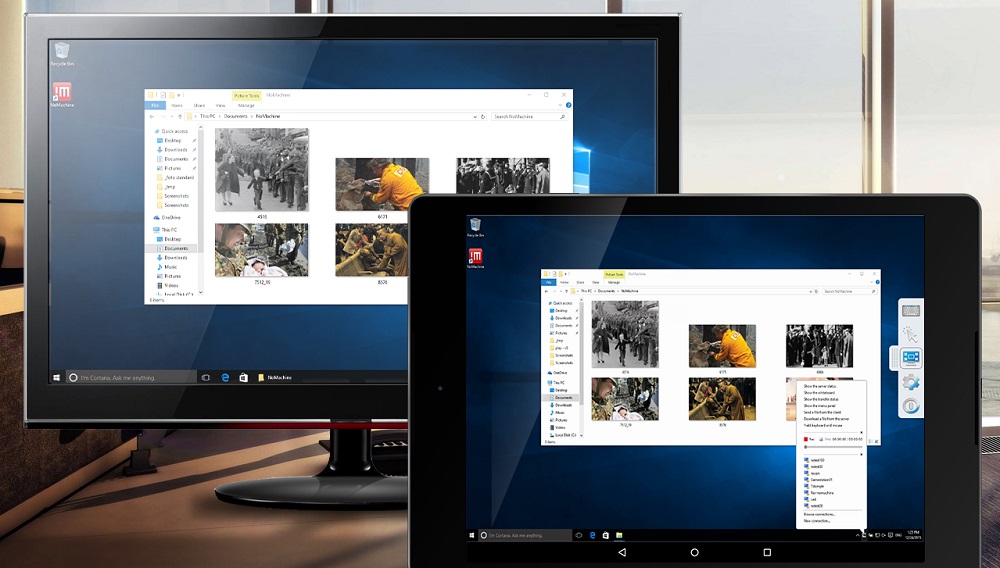
Az alkalmazás egyik legfontosabb előnye, hogy bármilyen típusú kapcsolathoz és bármilyen operációs rendszerhez konfigurálható. Ezen felül az ilyen típusú kapcsolat magas biztonsággal rendelkezik. Tehát a távoli hozzáférést speciális NX szerverekkel szervezik, és az SSH és más modern technológiák használatával titkosítják. Ennek alapján teljesen biztos lehet benne, hogy senki sem követi a hálózaton belüli tevékenységeit.
Az NX NOMACHINE telepítése az Ubuntu Linuxban, a Windowsban és másokban.
Mielőtt a távoli számítógép -vezérlésre költözne, telepítenie kell egy ügyfélszolgálatot az összes használt eszközre. A program Cross -Platform, tehát problémák nélkül kezdődik a legtöbb operációs rendszeren, beleértve a Windows, Mac OS, Linux, iPhone/iPad és Androidot, így a felhasználó a bemutatott megoldások közül a legelőnyösebb lehetőséget választhatja ki.
A telepítési eljárás rendkívül egyszerű és szinte azonos bármely rendszernél. Ugyanakkor számos pontot érdemes figyelembe venni:
- Javasoljuk, hogy az alkalmazást kizárólag a fejlesztő hivatalos weboldaláról töltse le (https: // www.Nomachine.Com/letöltés). Ha egyszer a főoldalra, válassza ki az operációs rendszert, és kattintson a "Letöltés" gombra.
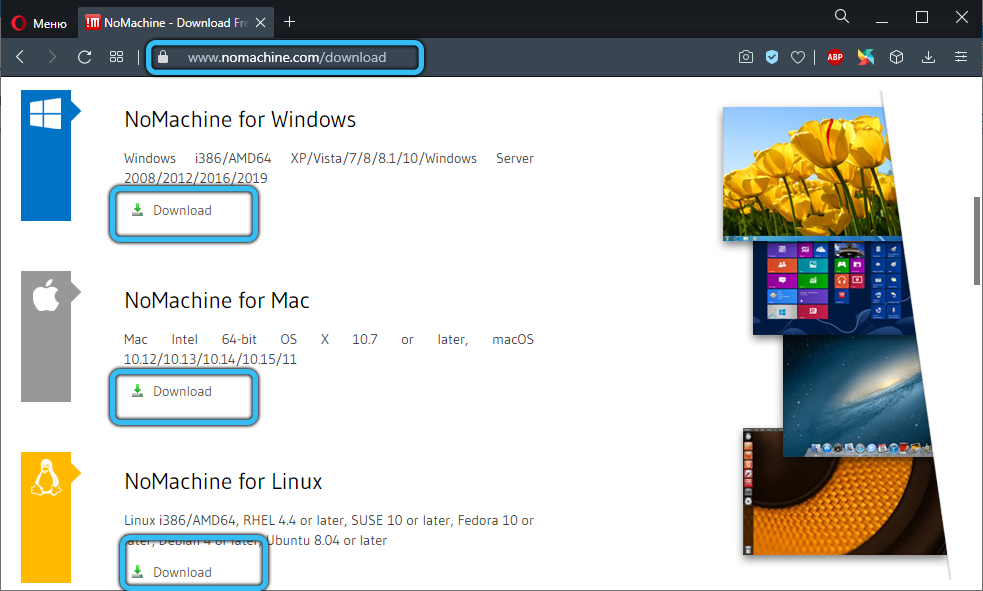
- Az Ubuntu esetében a DEB-csomagok választása elérhető mind a 32 bites, mind a 64 bites verzióhoz. Bármilyen kényelmes módon telepítheti őket, például az alkalmazások központján keresztül. A folyamat befejezése után a Nomachine Service Server és a Nomachine kliens megjelenik a képernyőn.
- Windows esetében az összes manipuláció hasonló. Csak töltse le ".exe "fájl, és kövesse a telepítési kézikönyvet.
- A mobil eszközök tulajdonosai a platformtól függően használhatják a játékpiacot vagy az App Store -t. A fenti oldalon azonban letölthető és ".Apk "fájl, majd függetlenül telepítse bármilyen fájlkezelőn keresztül.
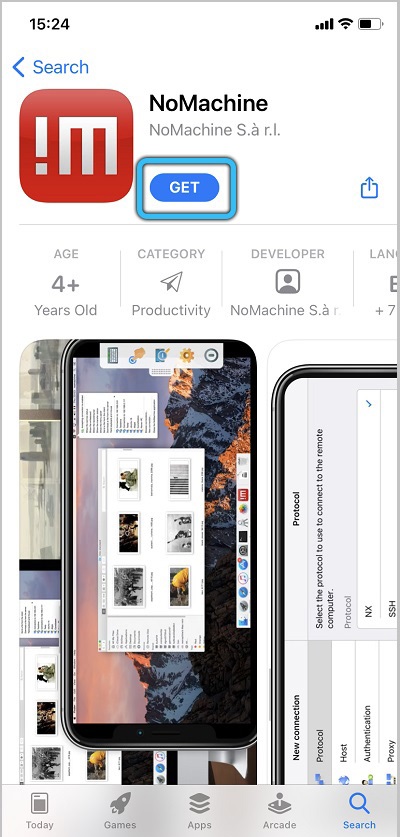
A telepítő első indításakor el kell fogadnia a licencszerződést, és meg kell várnia a telepítés befejezését.
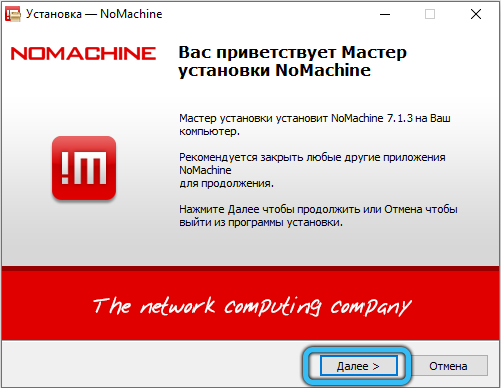
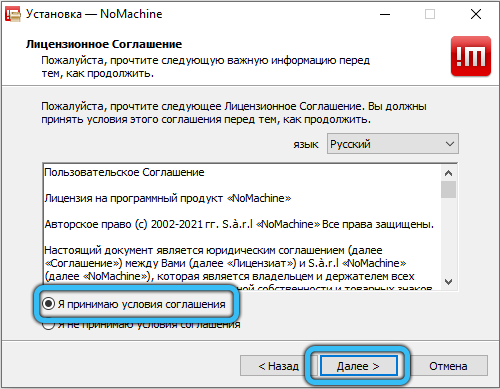
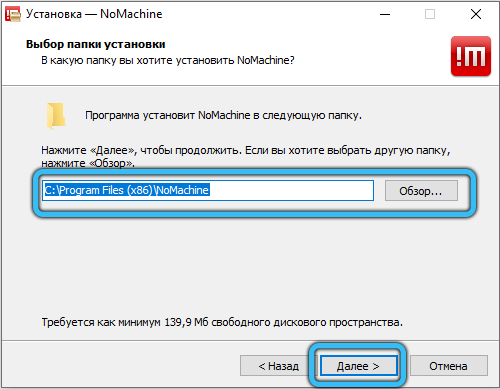
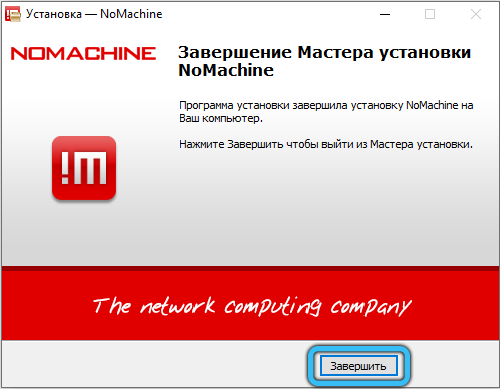
Az NX Nomachine munkájának jellemzői
A következő lépésben konfigurálnia kell a Nomachine kapcsolatot a számítógépek között. Ezt kétféle módon meg lehet tenni. Fontolja meg mindegyiket részletesebben.
Helyi hálózati kapcsolat
A csatlakozási folyamat nem különbözik a megnövekedett bonyolultságtól, azonban bizonyos esetekben nehézségeket és kérdéseket okozhat. Előkészítettük a lépést -lépési utasításokat, hogy ezt a feladatot a lehető legnagyobb mértékben megkönnyítsük. Ez a kézikönyv két részre oszlik: az első a vezérelt eszköz paramétereinek beállítása, a második a kezelő.
Egy számítógép, amelyet távolról kell irányítani:
- A távoli kapcsolathoz a felhasználói fiók (bejelentkezés és jelszó) és a helyi IP -cím PC adatainak szüksége lesz. Ahhoz, hogy megtudja, nyissa meg az újonnan telepített Nomachine alkalmazást, és írja át (vagy mentse el) a szükséges információkat az üdvözlő panelen.
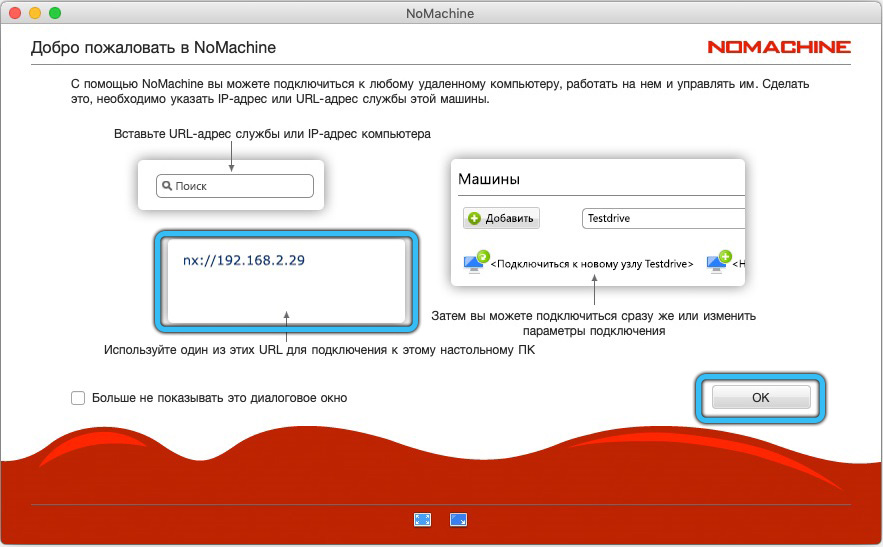
- Az asztal IP -címei a megfelelő ikonra kattintva is megtalálhatók a feladatok területén. A megnyitott oldalon a szerver aktuális állapotával kapcsolatos összes információ megjelenik.
- Nem kell több műveletet végrehajtani. Zárja be a segédprogramot, és lépjen tovább a második eszköz beállításához.
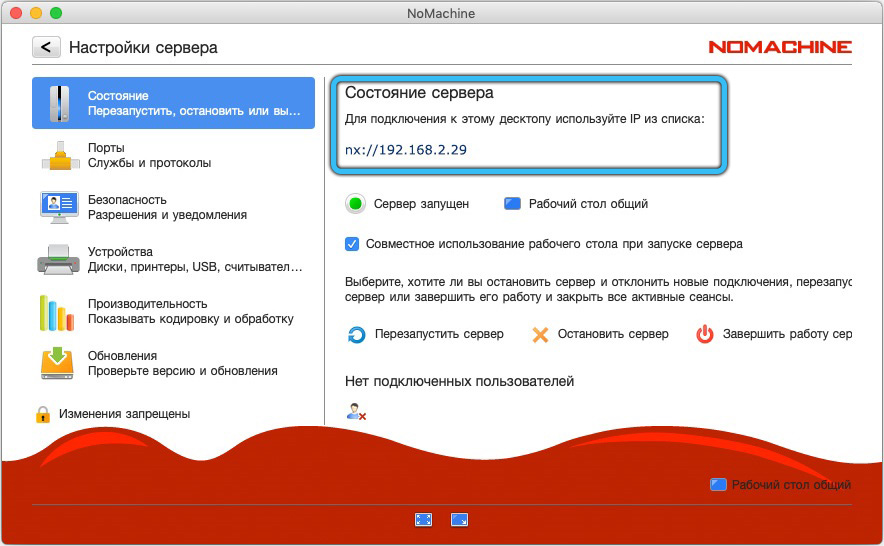
Az a számítógép, amelyből a menedzsment végrehajtásra kerül:
- Indítsa el a NOMACHINE -t az asztalon lévő parancsikon segítségével vagy az alkalmazás menü segítségével.
- Ezután nyomja meg az OK gombot a kiindulási ablak kihagyásához. Akkor a "gép" panel megjelenik a képernyőn.
- Új kapcsolat jön létre ezen az oldalon. Ha már használta ezt a szoftvert, akkor az összes elérhető és korábban használt kapcsolat jelenik meg ebben a párbeszédpanelen. A meglévő vegyületek listájának korszerűsítéséhez helyezze be az IP -címet a keresési sorba.
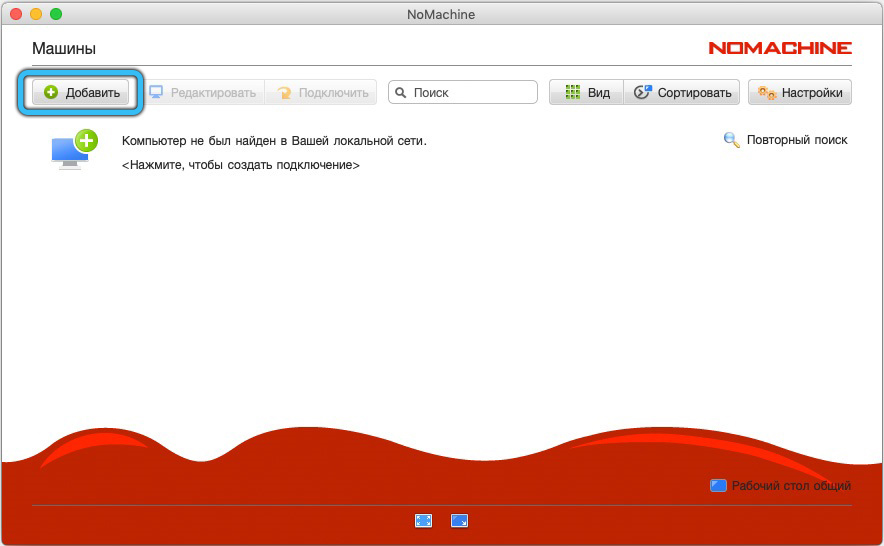
- Ezután kattintson az "Hozzáadás" gombra, és írja be újra az IP -címet a "Host" üres mezőbe. A névvel rendelkező terület automatikusan kitöltött, de egyedi nevet rendelhet hozzá, hogy könnyebben navigáljon a kapcsolatok listájában.

- Ezen manipulációk után kattintson a "Connect" gombra a szinkronizálási folyamat megkezdéséhez. Ezt a műveletet a "gép" menüből is meg lehet tenni a kívánt PC kiválasztásával az egérgombbal történő dupla megnyomásával.
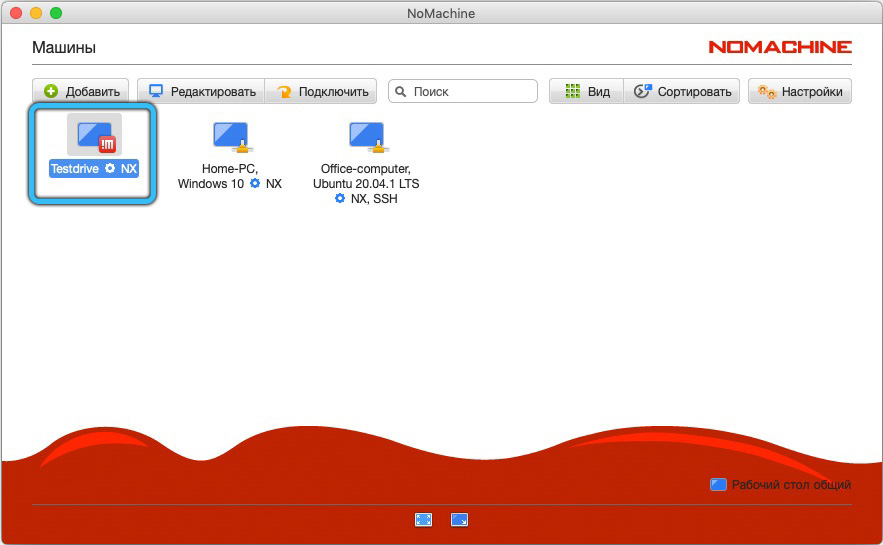
FIGYELEM. Általános szabály, hogy ha a PC ugyanazon a helyi hálózaton van, akkor az eszköz automatikusan meghatározza. - Most írja be a felhasználó nevét és jelszavát a profiljáról, amelyet előre elkészített, és kattintson a "Bemenet" gombra. Hagyja alapértelmezés szerint a fennmaradó paramétereket.
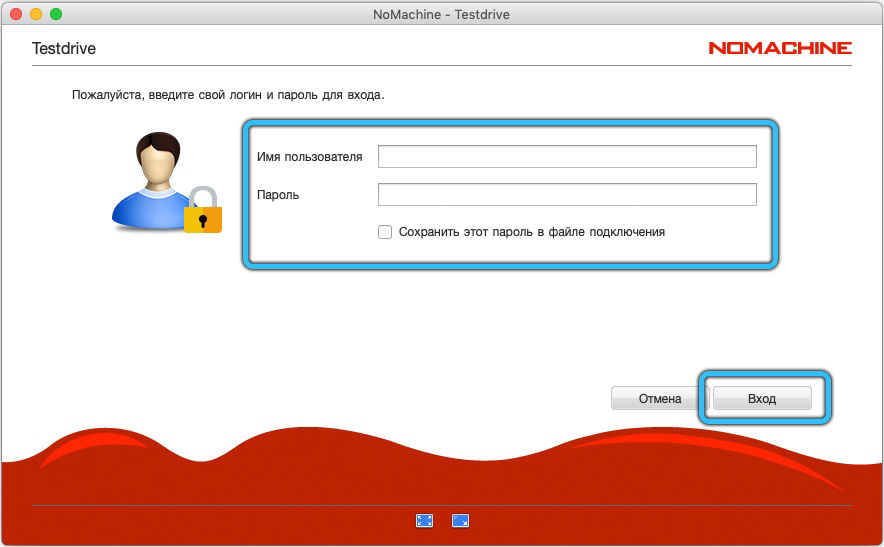
- Kész! Ebben a szakaszban távolról távolíthatja el a munkavállalót, szerkesztheti és reprodukálhatja a különféle fájlokat, dolgozhat irodai dokumentumokkal, böngészővel az internethez való hozzáféréshez és még sok máshoz.
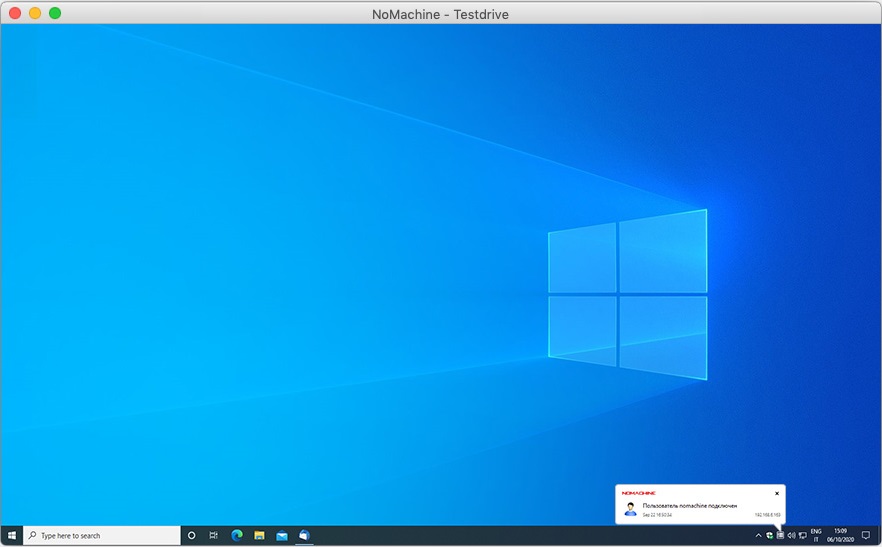
Kapcsolat az interneten keresztül
A beállítási eljárás az interneten keresztül nagyon különbözik a fenti algoritmustól. Az egyetlen dolog az, hogy az IP -címen kívül szükség lesz egy portra is, amelyet az IP -cím jelzőtermelés után jelölnek meg.
FIGYELEM. Ha nem találta a számítógép nyilvános címét a kezdeti Nomachine oldalon, akkor a portokat manuálisan kell konvertálnia az útválasztó beállításaiban.A konjugált eszköz rendszerének bejárata ugyanazon szabályok szerint történik, mint az előző esetben. Nincs szükség további intézkedésekre a végrehajtáshoz.
https: // www.Youtube.Com/watch?v = fjkpupmxou8
Időről időre tippeket fognak tenni a képernyőn, amely segít hozzászokni, és ezenkívül beállítva a pontokat. A távoli eszköz kezelése során kényelmes helyettesítést is okozhat (írja be a kurzort a jobb felső szögbe), amely lehetővé teszi, hogy az egyik szerszámról a másikra gyorsan mozogjon. Például elkezdheti a felvételt, vagy beállíthatja a képernyő jellemzőit.
Nomachine Server beállítás
Annak érdekében, hogy a szóban forgó segédprogram beállításaihoz forduljon, figyeljen a tálcára. A telepítési folyamat után a megfelelő ikonnak ott kell megjelennie. Kattintson rá a jobb egérgombbal, és válassza a "A kiszolgáló állapotának megjelenítése" lehetőséget. Ezen az oldalon vezérelheti a kapcsolat állapotát, vezérelheti a fájlok átvitelét, letöltheti a friss frissítéseket, működjön a médiadarabokkal, elolthatja a képernyőt és hasonlókat.
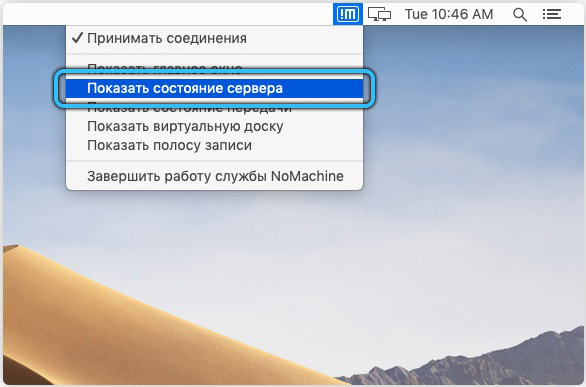
Ha valamilyen oknál fogva nem találta meg az említett ikont, akkor alternatív módon indíthatja a megfelelő menüt - közvetlenül az alkalmazáson keresztül. A "Machine" szakaszban nyissa meg a "Beállítások" → "Szerver" → "Feltételeket". Kattintson a "Szerver visszaállítása" gombra, és egy idő múlva ellenőrizze a gyors hozzáférés teljesítményét az operációs rendszer panelen lévő paraméterekhez.
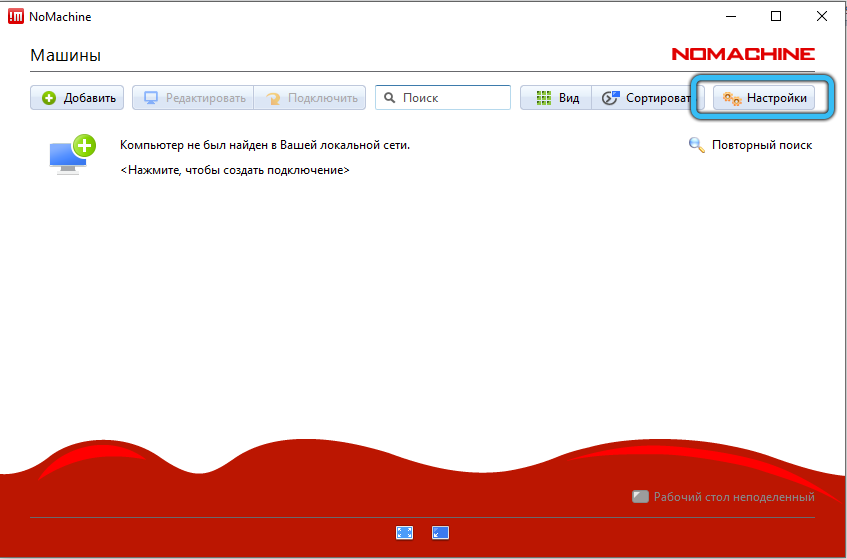
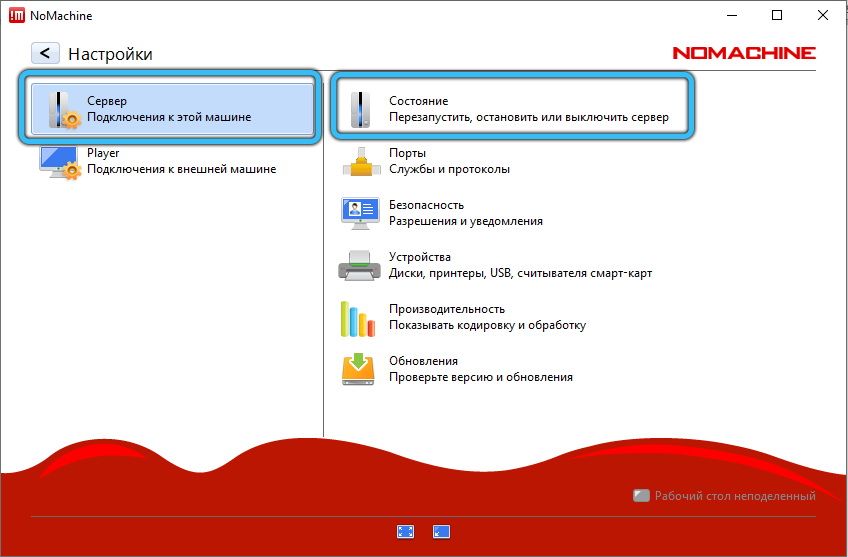
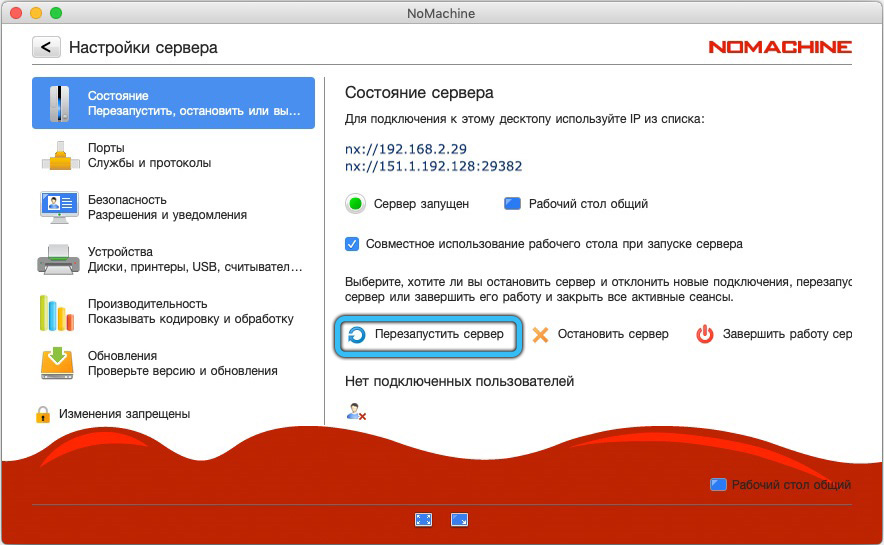
Általában sok beállítható paraméter létezik. A főbbek: Az a képesség, hogy beállítsák a bevezetést a rendszer elején, a Codec változása a képernyő tartalmának és a használt eszközök listájának megjelenítéséhez. Személyesen megismerkedhet a többiekkel, váltva a lapok között.
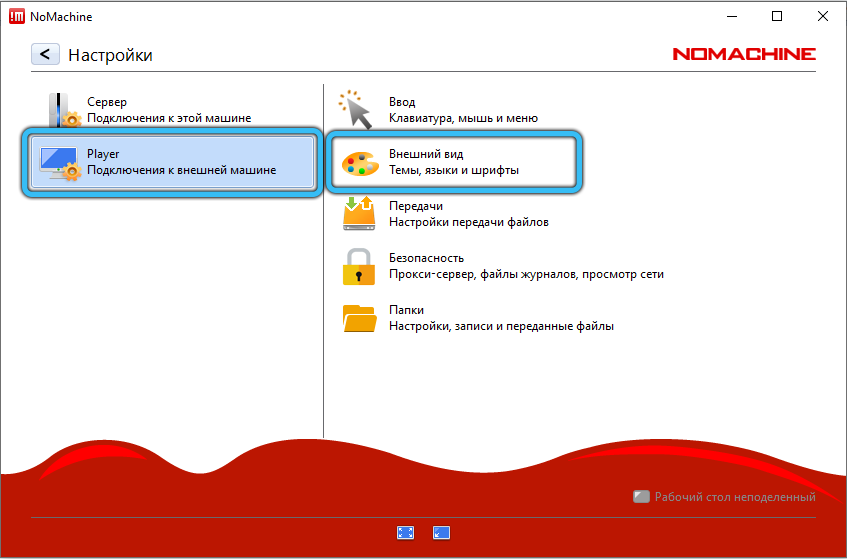
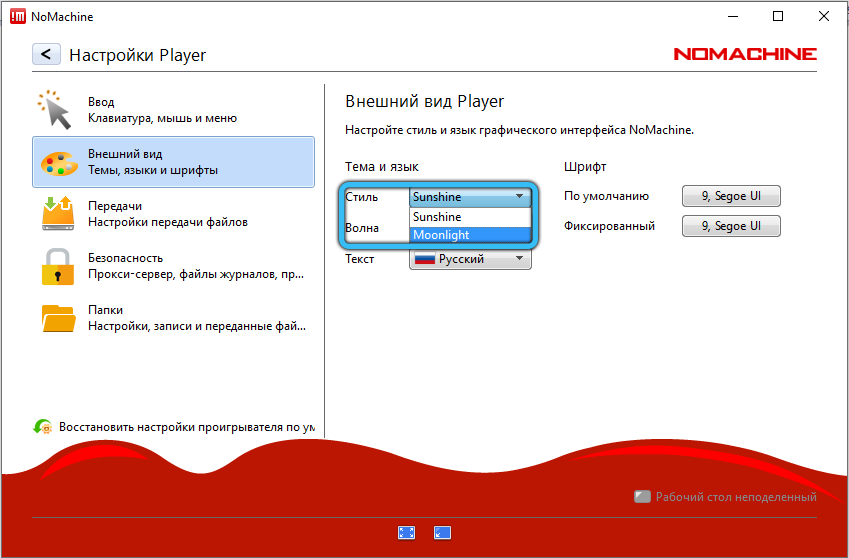
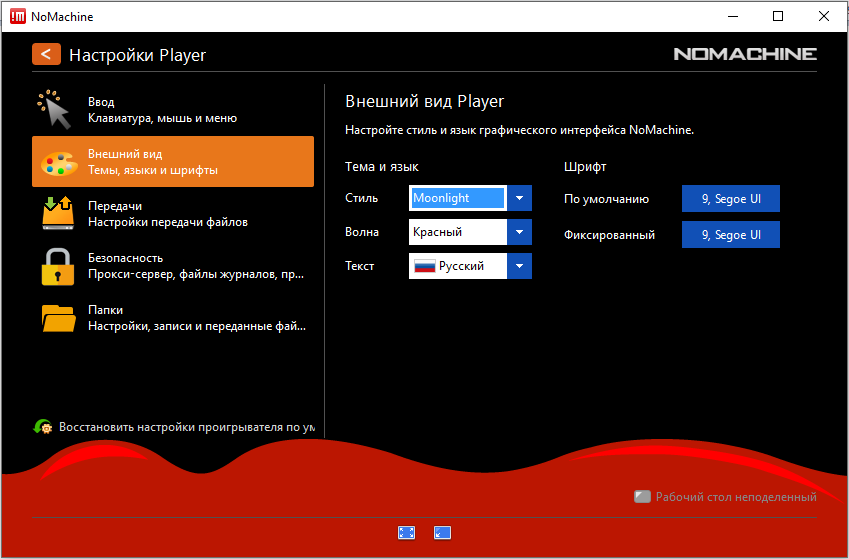
Következtetés
A távoli asztal használata rendkívül kényelmes és hasznos lehetőség. Az érthető NX Nomachine interfésznek köszönhetően a távirányítóhoz rendelkezésre álló eszközök beállítása meglehetősen egyszerű. Ennek eredményeként a felhasználó teljes hozzáférést kap a konjugált készülék minden képességéhez, beleértve a zenehallgatást, a videó megtekintését, a fájlok szerkesztését és akár a perifériás berendezésekkel való együttműködést, például egy nyomtatóval.
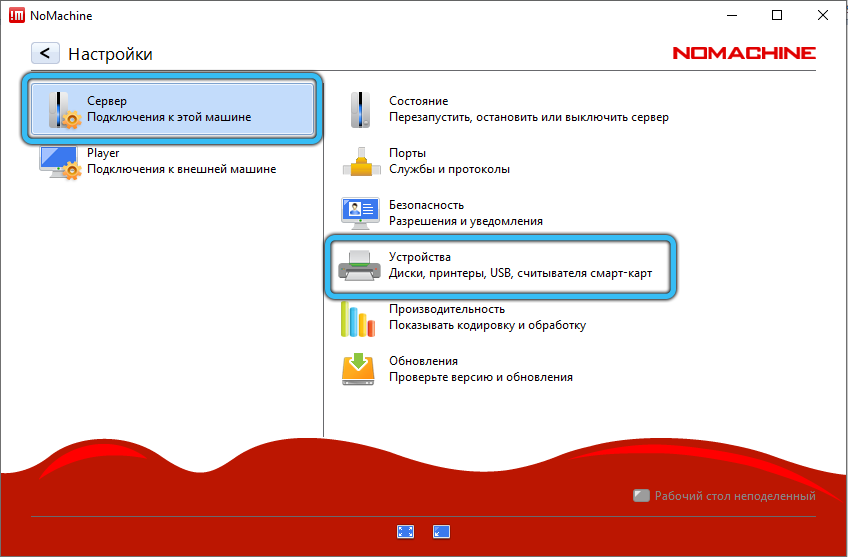
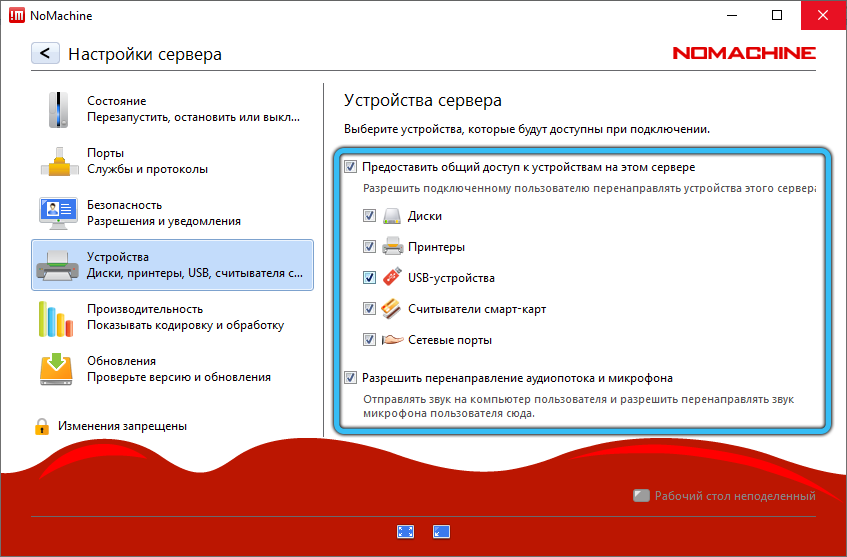
Örömmel fogjuk megtudni véleményét a programról a megjegyzésekből. Hogyan értékeli az alkalmazás hasznosságát? Van -e nehézségeid a kapcsolat során? Ha van valami, amit kiegészíthetne ezt a cikket, vagy mit kell megosztani más olvasókkal, akkor nyugodtan írjon, örömmel megismerkedünk minden szempontból.
- « Létrehozás a Windows TFTP szerveren, a teljesítmény beállítása és ellenőrzése
- Mi az a processzor TDP, és lehetséges -e megváltoztatni a paramétert »

